AIDA64 — диагностика, тестирование, сбор системной информации
AIDA64 — самая мощная программа для обнаружения установленных устройств на компьютере, сбора информации о конфигурации оборудования, проведения тестирования и диагностики аппаратных компонентов, получение сведений о программном обеспечении. Программа предоставляет все необходимые данные о компьютере и системе.
Программа в разное время имела следующие названия: ASMDEMO, AIDA, AIDA32, Everest. Довольно долгое время приложение было известно под названием Everest. Затем разработчик программы ушел из компании Lavalys, и основал собственную фирму FinalWire, которая распространяет приложение под названием AIDA64.
Что это за программа, для чего нужна AIDA64? Приложение позволяет получить необходимую информацию, которая будет востребована в разных ситуациях: для апгрейда компьютера (замена старого, установка нового оборудования), в ситуациях, когда нужны данные об отдельных устройствах, сведения о составе программного обеспечения и т. д. При ремонте, когда проводится замена устройств, необходимы полные данные о состоянии компьютера для того, чтобы новые детали соответствовали конфигурации ПК.
Программа AIDA64 идентифицирует компоненты компьютера, выдает подробные сведения о конфигурации системы, выполняет диагностику и тестирование на стабильность различных аппаратных устройств.
Основные возможности, предоставляемые программой AIDA64:
- Полная информация об установленных устройствах: материнской плате, процессоре, модулях оперативной памяти, видеокарте, аудиоадаптере, жестком диске и т. д.
- Получение сведений о характеристики оборудования: напряжение питания, размер кэша, тактовая частота, температура и т. д.
- Проведение диагностики и тестирования памяти, процессора, дисков.
- Сведения о производителе оборудования.
- Информация об установленных драйверах.
- Данные о конфигурации системы.
- Информация об установленном программном обеспечении.
- Сведения об имеющихся лицензиях.
AIDA64 (программа платная) работает на ПК или ноутбуке на русском языке в операционной системе Windows. Всего выпущено четыре редакции приложения: AIDA64 Extreme, AIDA64 Engineer, AIDA64 Network Audit, AIDA64 Bisiness, отличающиеся функциональными возможностями. Имеется версия Linux Extension for AIDA64, а также версии программы для мобильных платформ: AIDA64 for Android (подробная статья тут), AIDA64 for iOS, AIDA64 for Windows Phone, AIDA64 for Ubuntu Touch.
Есть два способа получения приложения: скачать aida64 с официального сайта венгерской компании FinalWire, или загрузить с русскоязычного сайта AIDA64 , официального дистрибьютера приложения в России. Программа имеет обычную установочную и переносную (portable) версии.
Описание
AIDA64 (ранее Everest, а еще ранее AIDA32) — программа для сбора информации о компьютере и его состоянии. Она может показать информацию о производителе и модели материнской платы, операционной системе, провести ряд тестов и многое другое.
Переходим по ссылке выше — откроется сайт компании Lavasys.
В разделе «AIDA64 Trial Packages» нам предлагают для загрузки два варианта:
- AIDA64 Extreme Edition — для домашних компьютеров. Сбор информации о компьютере.
- AIDA64 Business Edition — для корпоративного использования. Инвентаризация компьютеров по сети.
Кликаем по Download версии Extreme Edition:

На следующей странице выбираем источник загрузки — сайт download.aida64.com:

Начнется загрузка программы на компьютер.
Хочу ВСЁ знать
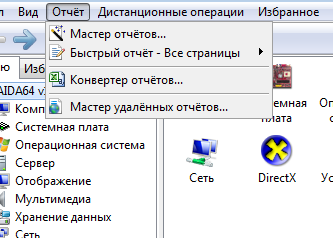
- Повторяем этапы подготовки для Systeminfo
- Ставим AIDA64
- Копируем папку с установленной AIDA64 из Program Files куда-нибудь на общедоступную шару. Например \shareauditaida
- В AIDA идём в мастер отчётов
Параметр /R — означает что аида не будет выводить отчёт на экран, а будет складывать его по указанному пути. %computername% — это переменная окружения cmd и на каждом компьютере где мы будем запускать Aida она будет соответствовать имени компьютера. Можно использовать любую другую переменную, но так удобнее всего.
Параметр /TEXT — предопределит тип создаваемого отчёта и автоматически подставит нужное расширение файла, поэтому после %computername% не нужно ставить .txt (%computername%.txt) иначе получим %computername%.txt.txt
Параметр /CUSTOM — даёт понять AIDA откуда брать список нужных компонентов отчёта.
Вот и всё. Запускаем эту строку в CMD и смотрим как в шару складываются очень подробные отчёты включающие в себя полную информацию по всей периферии.
Что говорят клиенты?
«Заменив ручную работу, программа позволяет вести записи и выполнять статистические задачи, которые были просто обузой для ИТ-специалистов, а также освобождает время персонала для других работ.»
Иозеф Сабо, системный администратор
Budapest Baths and Hot Springs Co.
Если вас интересует мнение других клиентов о программе AIDA64, обратитесь к разделу о примерах использования.
Business
Business Edition – самая полная версия AIDA64, но ее функционал не предназначен для рядового потребителя. В редакции совмещены все возможности предыдущие версии утилиты и добавлены функции удаленного:
- мониторинга выбранных пользователей;
- наблюдения за состоянием антивируса;
- создания отчетов.
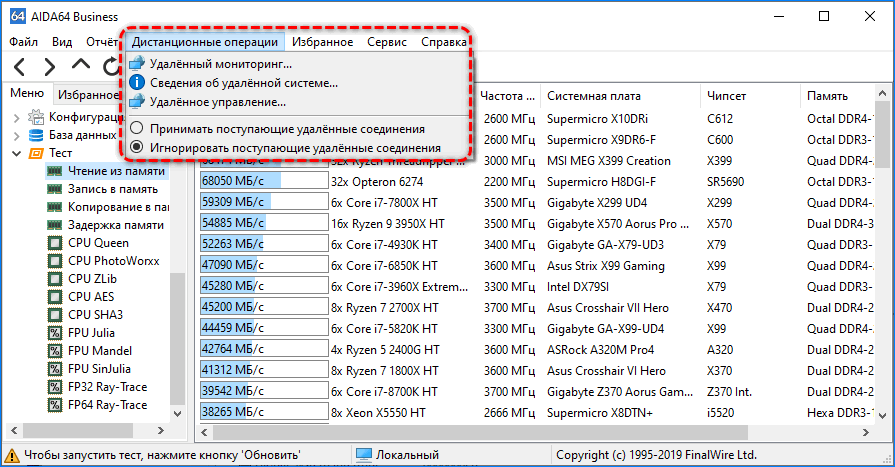
Удаленный контроль на выбранным компьютером позволяет запускать и завершать на нем приложения, скрипты и службы, управлять приложением AIDA64 Business и выключать или перезагружать систему. Администратор наделен привилегиями отправки сообщений, поиска файлов, создания снимков экрана в ручном или автоматическом режиме на одном или нескольких ПК в сети.
Для визуального определения, какая версия самая полная, приведем сводную таблицу с различиями:
| Отличия разных версий АИДА64 | Extreme | Business | Network Audit | Engineer | |
| Коммерческая эксплуатация | — | + | + | + | |
| Оверклокерские функции | + | + | — | + | |
| Стресс-тест | + | + | — | + | |
| Тест монитора | + | + | — | + | |
| Запись сведений о датчиках | + | + | — | + | |
| Функции сетевого аудита | — | — | + | + | |
| Удаленный контроль | — | — | — | + | |
| Корпоративные функции | — | — | + | + | |
| Инженерные возможности | — | + | — | + | |
Для домашнего компьютера рекомендуется установить АИДА64 Extreme – это лучшая версия утилиты для некоммерческой эксплуатации. Она умеет делать снимки системы и сравнивать их, выявляя малейшие изменения или проблемы в работе Windows. Благодаря поддержке управления через командную строку операции обслуживания автоматизируются. Отдельно выпускается для Windows x32 и x64.
Функционал Аида64
Какой конфигурацией располагает компьютер? Где посмотреть температурный режим устройств, а также его возможность перегрева при стрессовых нагрузках? Не возникают ли скачки напряжения? На эти и многие другие вопросы отвечает в своей работе ресурс Aida64.
Список функций версии Extreme Edition включает в себя следующее:
- Обнаружение устройств на персональном компьютере. Разработчики отмечают, что приложение обладает самой обширной базой распознавания оборудования.
- Мониторинг измерений рабочих характеристик. Поддерживаются датчики температуры, напряжения, энергопотребления и многие другие.
- Экранное отслеживание и уведомления. При помощи Аида можно непрерывно следить за состоянием ПК, в критических моментах будут немедленно срабатывать оповещения и выключение устройства.
- Тестирование оборудования. Здесь содержится ряд тестов, используемых для оценки оборудования и производительности в целом.
- Сведения о программном обеспечении. Большая база данных о характеристиках ПО и параметрах работы Windows.
Создание отчета через мастера
Помимо работы со сводной таблицей, мы можем создать индивидуальные отчеты, допустим сформируем выборку по объему оперативной памяти (Отчеты Мастер отчетов Аппаратное обеспечение Память по компьютерам, т.е. программа сгруппирует компьютеры с определенным объемом памяти Все Готово) Теперь мы можем проанализировать, каким компьютерам требуется добавить оперативку.

Если выбрать (Аппаратное обеспечение Память по объектам Все Готово), то мы получим список компьютеров с общим объемом ОЗУ на каждом компьютере и более подробную информацию по количеству установленных планок и их объему.
Можно вытащить информацию о лицензиях на программное обеспечение (Операционная система. Учет лицензий Лицензионная информация Лицензионная информация сгруппированная по компьютерам Все Далее Предварительный просмотр Готово)
Как вы видите, здесь можно формировать большое количество отчётов и буквально в пару кликов. Не говоря уже о возможности создания собственных пользовательских шаблонов, для формирования индивидуального отчета, в зависимости от ваших потребностей.
Узнаём полные характеристики своего компьютера при помощи программы Aida64!
Для того чтобы узнать, какое железо имеется в вашем компьютере, предназначено большое количество сторонних программ, как платных, так и бесплатных. Например: Aida64, Spessy, Sysinfo, Astra32, PC Wizard.
Самая, на мой взгляд, лучшая из всех программ этой категории – «Aida64» (ранее носила название «Everest»). Программа определяет полные характеристики компьютера, показывает установленные драйвера и программное обеспечение, позволяет выполнять тесты оборудования, проверить температуры некоторых устройств, создать и выгружать отчёты в файлах. У программы только один минус – она платная и простая версия для домашнего использования стоит на сегодняшний день 1887.60 рублей!
Однако, даётся 30-дневный пробный период, которого кому-то будет и достаточно. Если вам постоянно нужно отслеживать информацию о компьютере (например, если нужно по работе), то 30 дней, понятное дело, не хватит. А если вам лишь узнать, какие устройства не определились системой, чтобы скачать соответствующие драйвера, то хватит и 30 дней.
Для начала программу нужно загрузить и лучше всего с официального сайта:
Кликаем по кнопке загрузки напротив версии Aida64 Extreme:
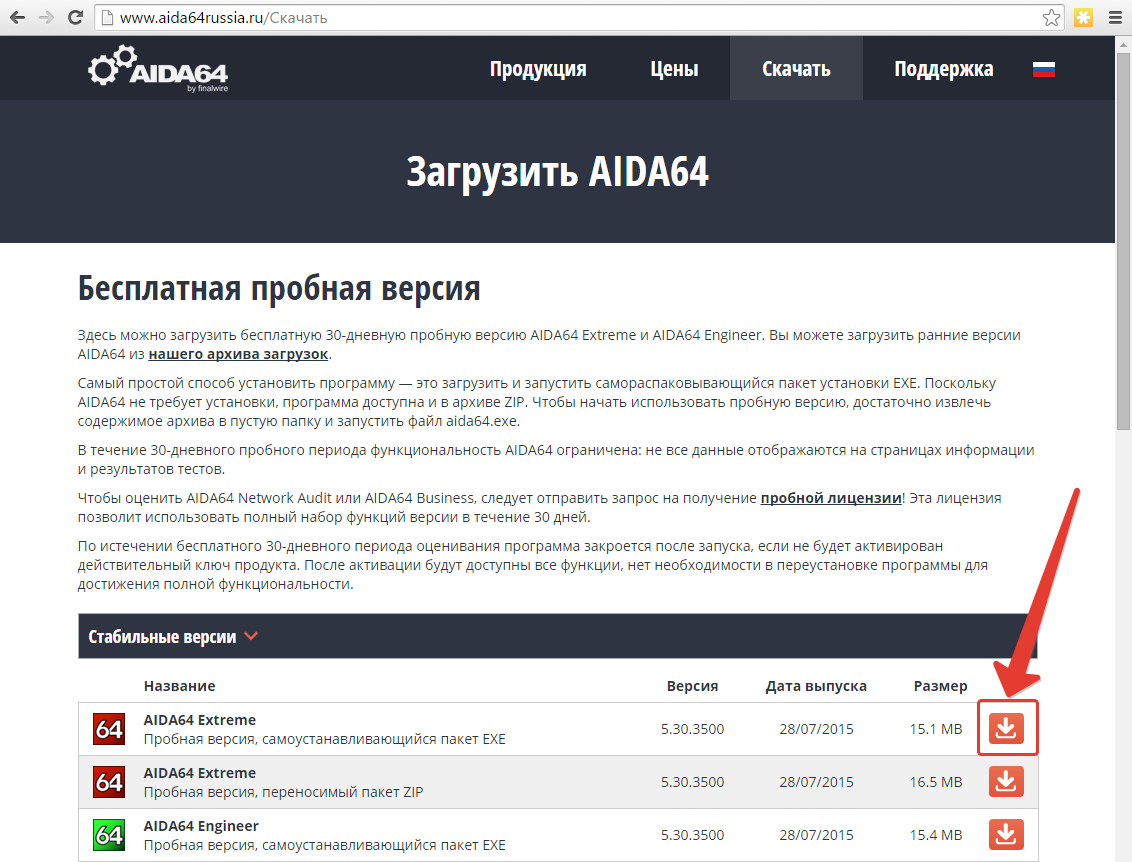
Начнётся скачивание программы (размер файла около 15 Мб.).
Запускаем скачанный файл и начинаем установку.
В первом окне выбираем язык и нажимаем «ОК»:

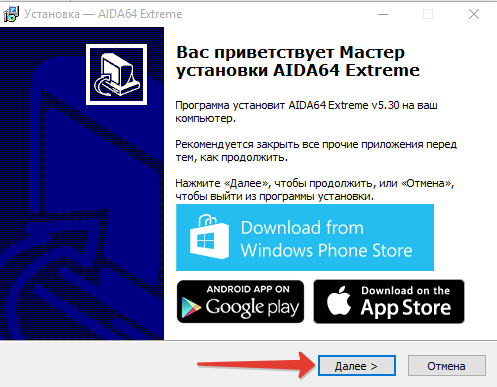
Принимаем лицензионное соглашение и нажимаем «Далее»:
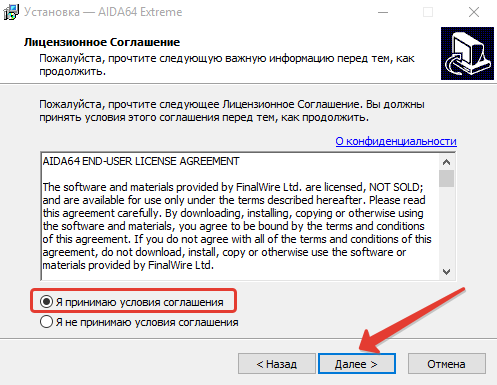
На следующих этапах нам предлагается выбрать путь для установки и название папки в меню «Пуск». Лучше всего оставить всё по умолчанию:
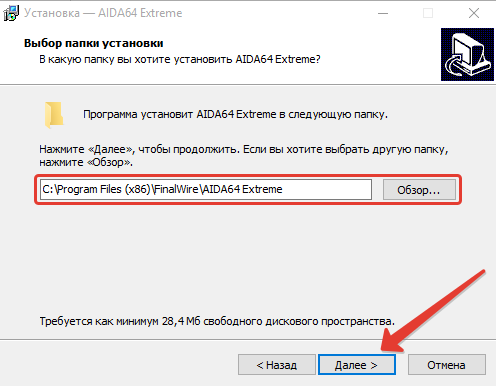
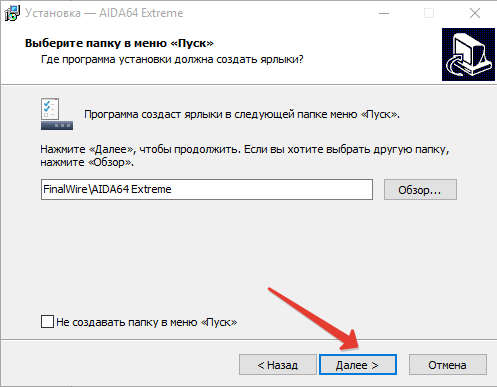
И напоследок можно выбрать дополнительные опции – размещение значка программы на рабочем столе и в меню «Пуск». Отметьте то что нужно вам и нажмите «Далее»:


В последнем окне отмечаем «Запустить Aida64 Extreme» и нажимаем «Завершить»:
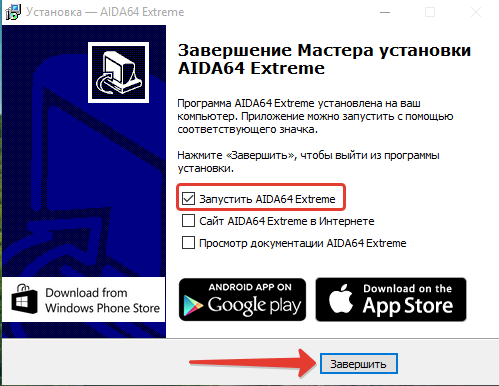
Когда программа запустится, сразу же будет видно список категорий устройств компьютера (например, «Системная плата», «Отображение», «Мультимедиа»):
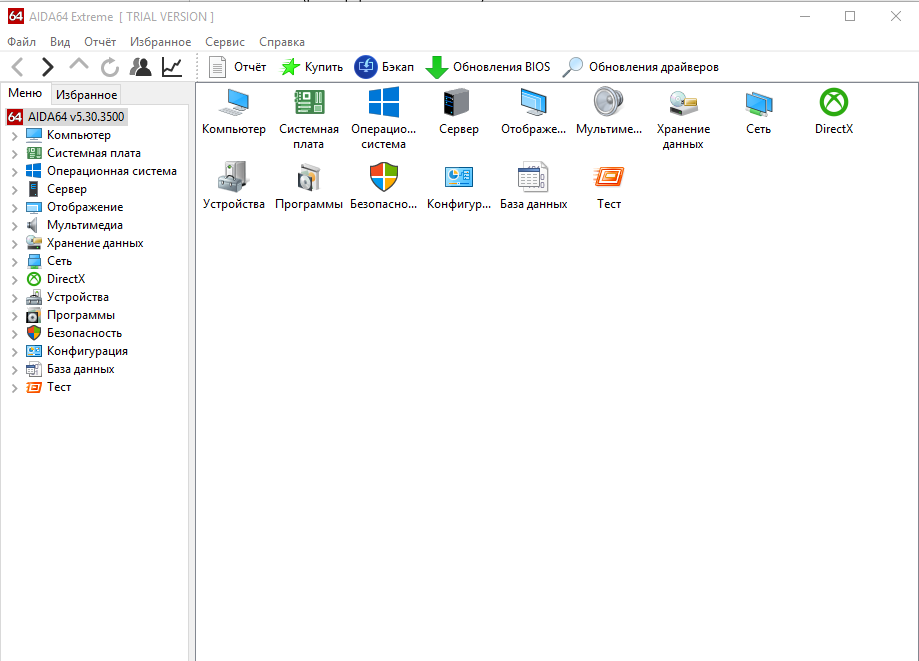
Программой пользоваться проще простого. Все категории устройств, а также дополнительные возможности программы расположены в левой части окна. Достаточно открыть нужную категорию и выделить интересующий пункт. Например, в категории «Компьютер» можно посмотреть суммарную информацию о всех основных устройствах компьютера:
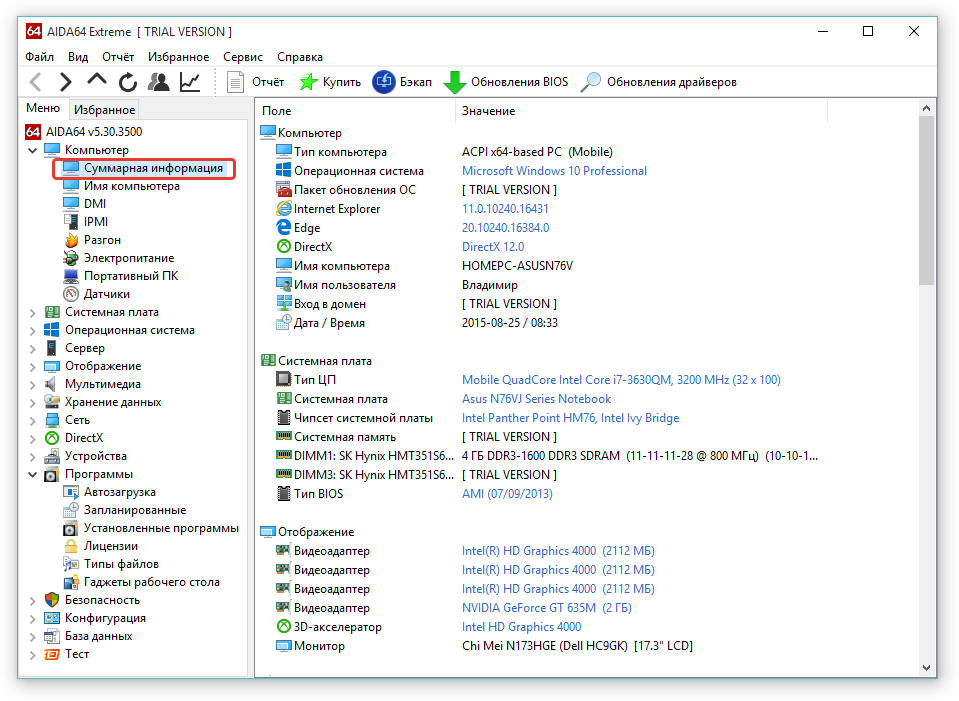
Важным пунктом в категории «Компьютер» является «Датчики». В нём отображается информация о температурах всех устройств, для которых её возможно рассчитать 🙂
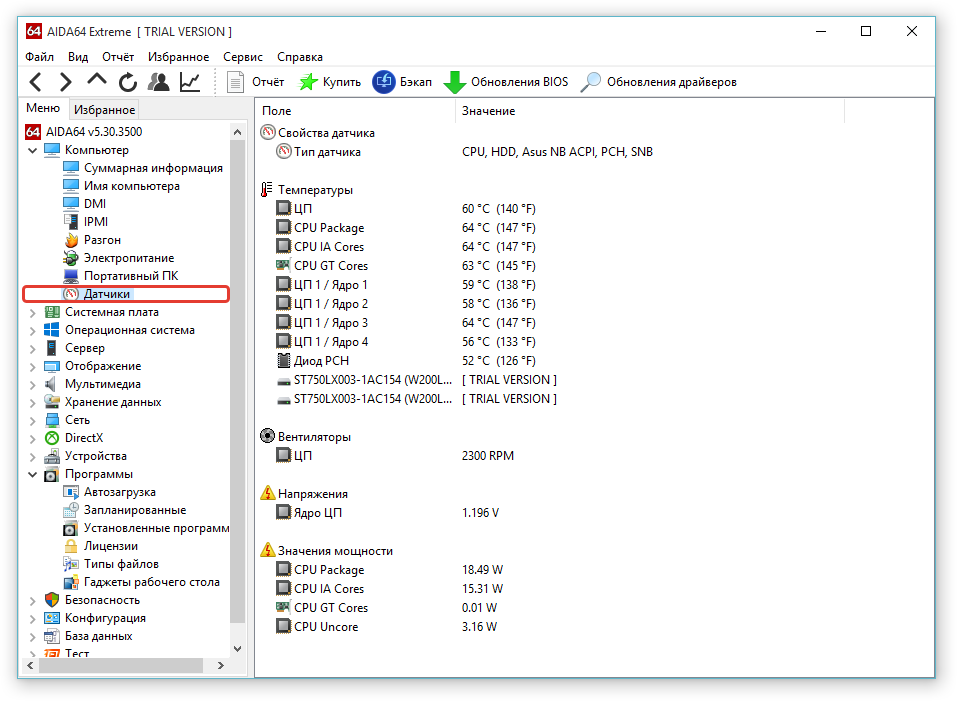
В категории «Системная плата» можно получить подробнейшую информацию о процессоре компьютера, материнской плате, оперативной памяти и чипсете (микросхемы на материнской плате, отвечающие за взаимосвязь и совместную работу процессора, оперативной памяти, устройств ввода-вывода):
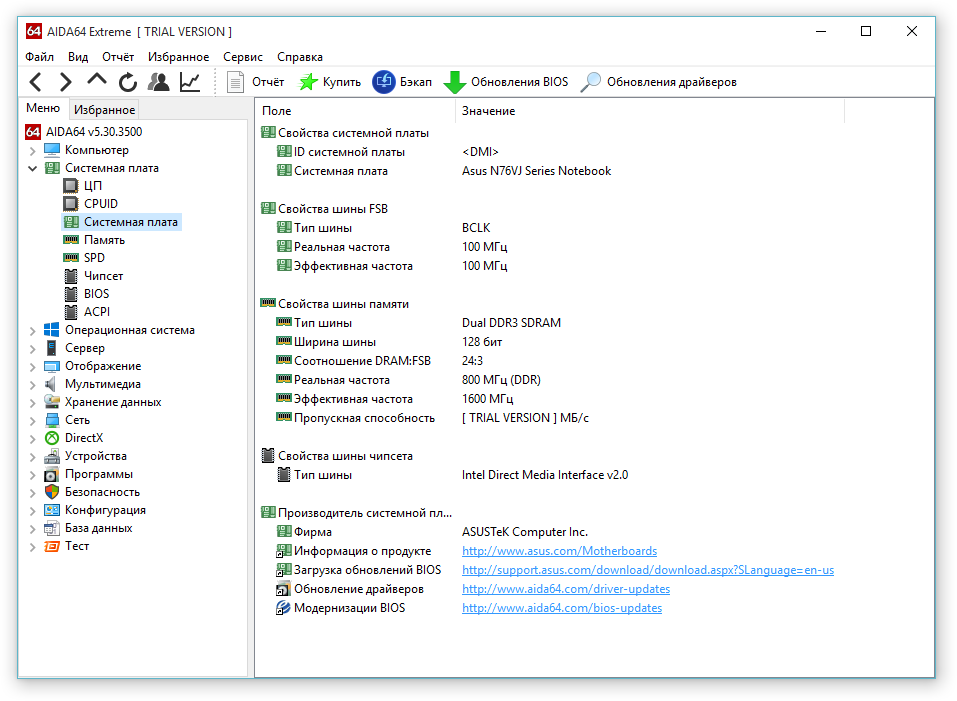
Более подробной информации о характеристиках своего компьютера я, честно говоря, не встречал ни в одной другой аналогичной программе 🙂
Вот все категории программы, отвечающие именно за железо компьютера: «Компьютер», «Системная плата», «Отображение», «Мультимедиа», «Хранение данных», «Сеть», «Устройства»:

Какие же сведения содержатся в каждой из вышеперечисленных категорий:
Отображение – вся информация об устройствах и программах, отвечающих за графику (например – видеокарта, монитор);
Мультимедиа – здесь дана вся информация о звуковых устройствах компьютера и соответствующих драйверах / программном обеспечении;
Хранение данных – тут можно найти информацию о всех устройствах хранения в компьютере: жёсткие диски, SD-карты, оптические накопители. Также здесь можно посмотреть сведения о состоянии жёстких дисков.
Сеть – вся информация по устройствам для работы в сети, в интернете, например, сведения о Wi-Fi адаптере, сетевом адаптере для подключения проводной сети. Также здесь имеется информация об установленных сетевых драйверах, информация о браузерах и других более углублённых деталях, которые вряд ли уже будут понятны новичкам.
Категорию «Системная плата» мы затрагивали выше.
Устройства – здесь в совокупности даётся информация обо всех устройства компьютера, включая периферийные:
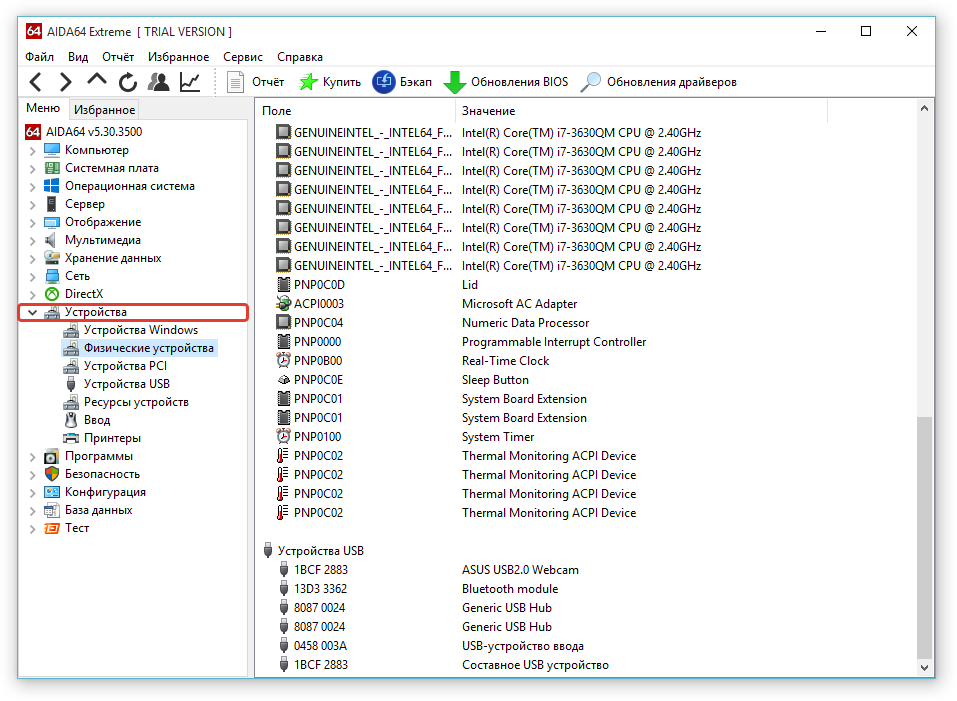
В остальных вкладках программы располагаются уже сведения о программном обеспечении и драйверах. К ним относятся следующие категории:
DirectX. Здесь содержатся все сведения об установленном DirectX. DirectX – это набор различных программный функций для работы с мультимедиа (графикой) для систем Windows. Новичкам вряд ли понадобится этот раздел…
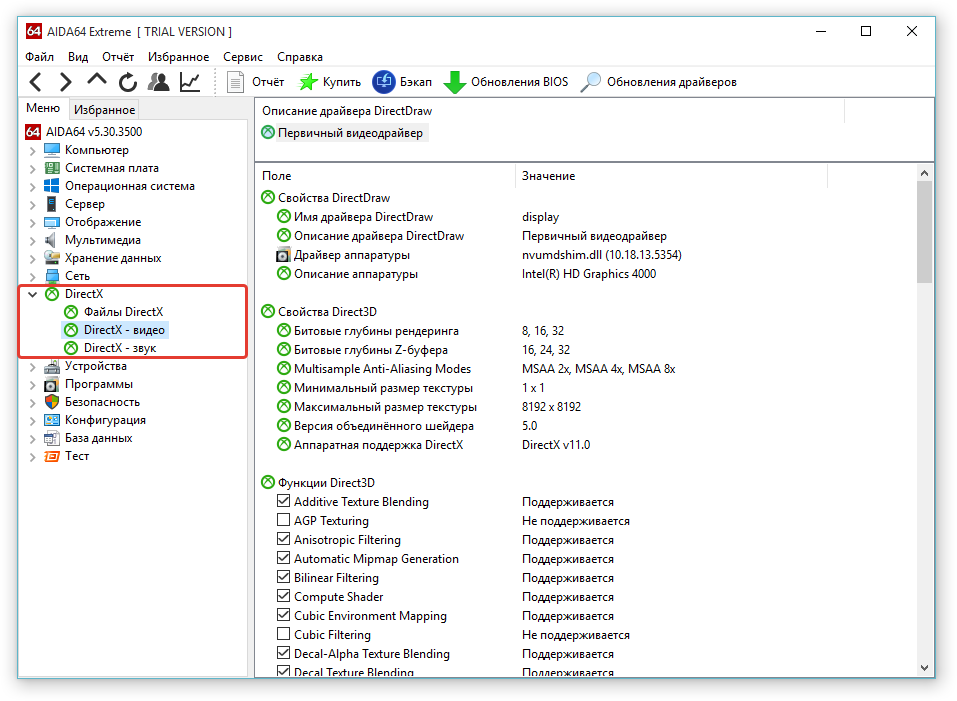
Операционная система. В данной категории имеются все сведения об установленной на компьютер системе Windows, всех драйверах системы. Тут же можно увидеть информацию о работающих процессах и службах Windows, сведения о последних запусках и завершениях работы:
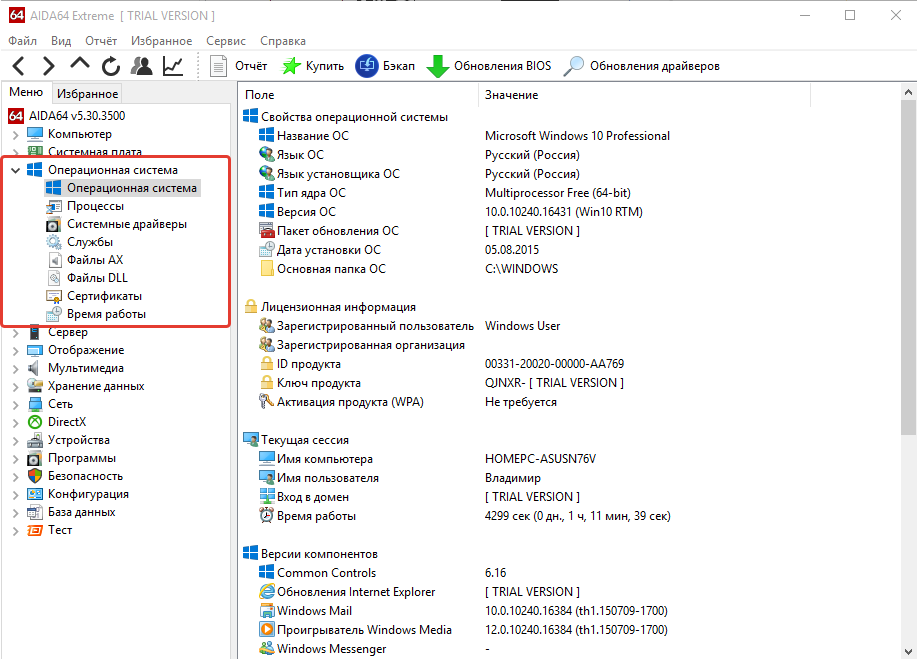
Сервер. Эта категория содержит информацию сетевых ресурсах системы. К примеру, тут имеется информация о пользователях системы, о сетевых учётных записях, об общедоступных папках, группах, параметрах безопасности:
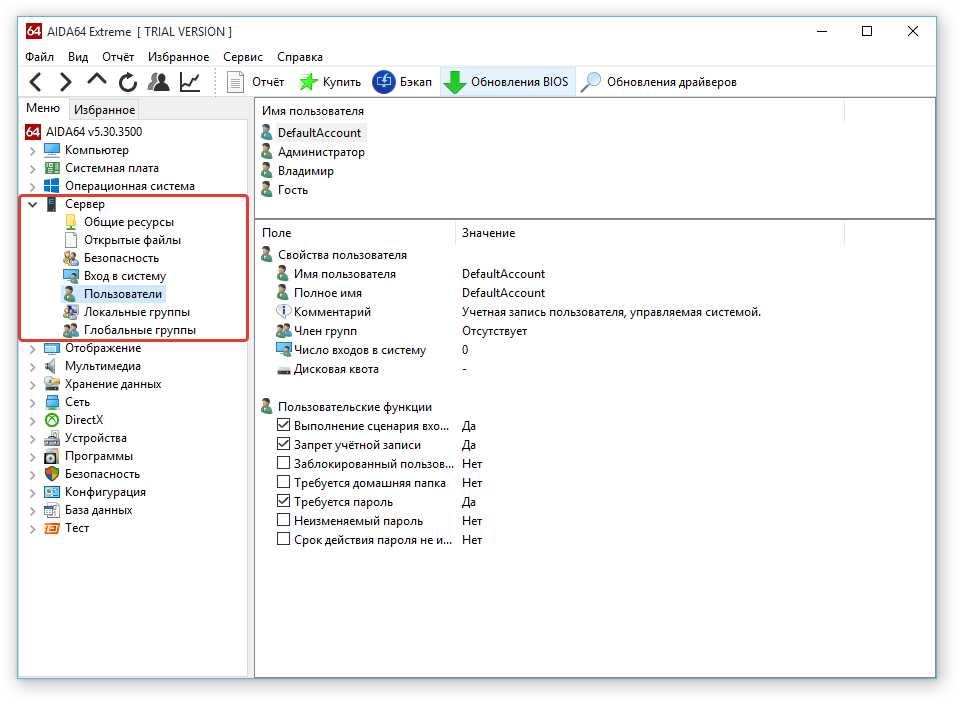
Программы. Здесь содержится информация обо всех установленных программах в системе, о типах файлов, об автозагружаемых и запланированных программах:
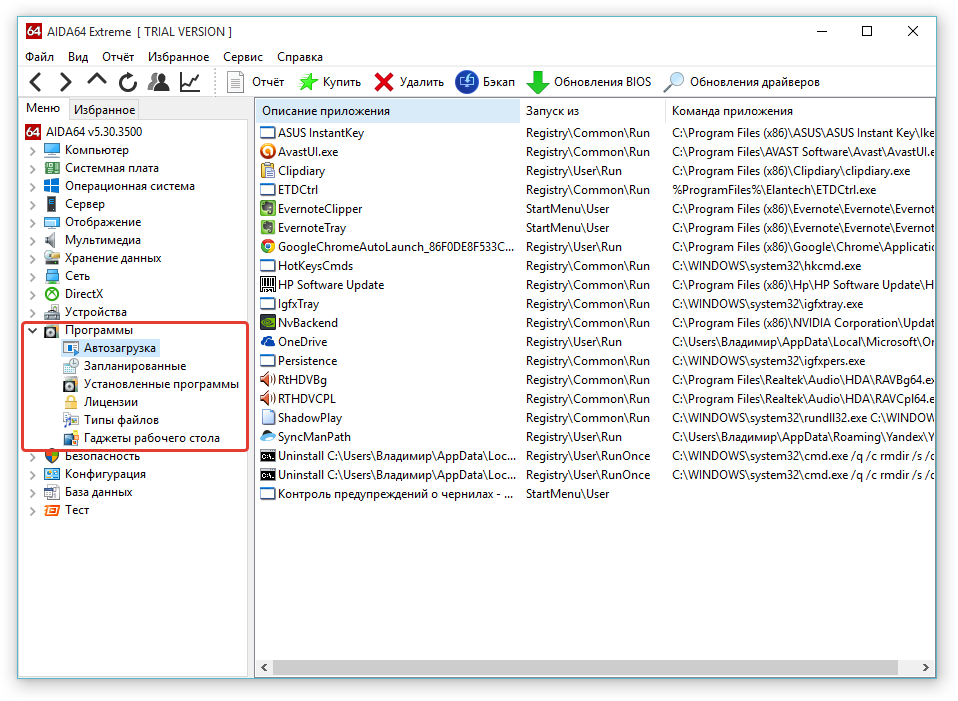
Безопасность. В данной категории отображаются сведения о настройках безопасности Windows, установленных обновлениях и программах для защиты компьютера: антивирусах, антишпионах, антитроянах и фаерволах.
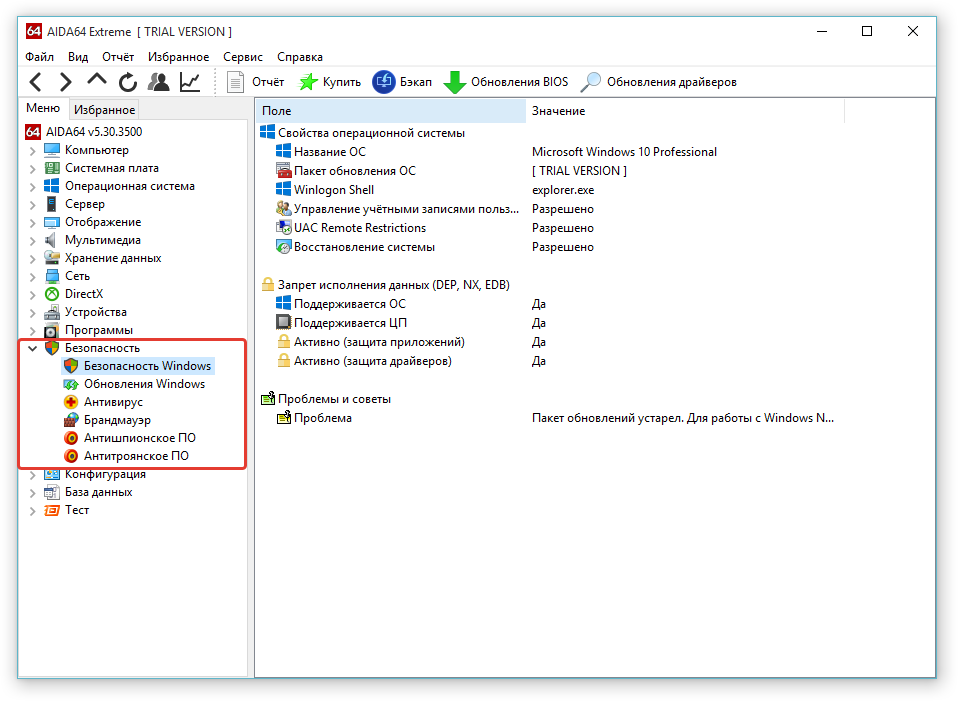
О защите компьютера я писал целую серию статей и если вам интересна эта информация, то рекомендую ознакомиться в первую очередь с обзорной статьёй:
Конфигурация. Эта вкладка очень редко когда используется. В ней содержится информация о программных настройках компьютера, например, региональных параметрах, настройках корзины. Также здесь отображается информация о событиях Windows (ошибки и предупреждения, касающиеся работы различных программ), системных файлах и папках:
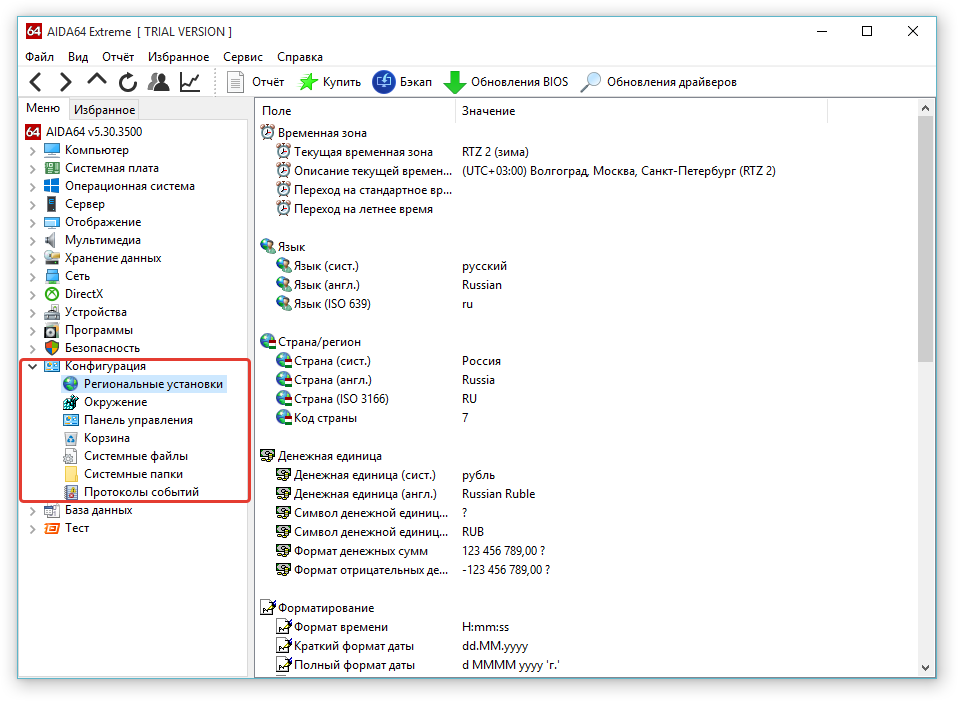
База данных. Здесь содержится мало кому нужная информация об установленных приложениях и компонентах, используемых для работы с базами данных (например, через Microsoft Office Access):
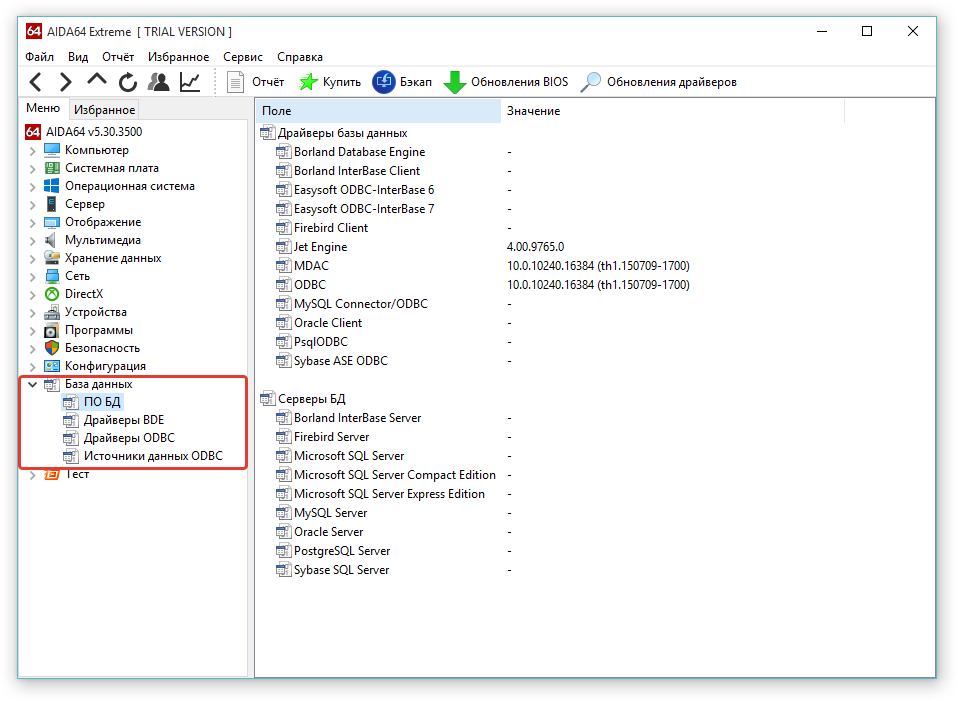
Тест. Здесь отображаются результаты тестов для различных моделей процессоров и оперативной памяти. По началу я думал, что на этой вкладке я смогу запустить тестирование этих устройств, а оказалось, что здесь всего лишь имеется уже готовая информация 🙂
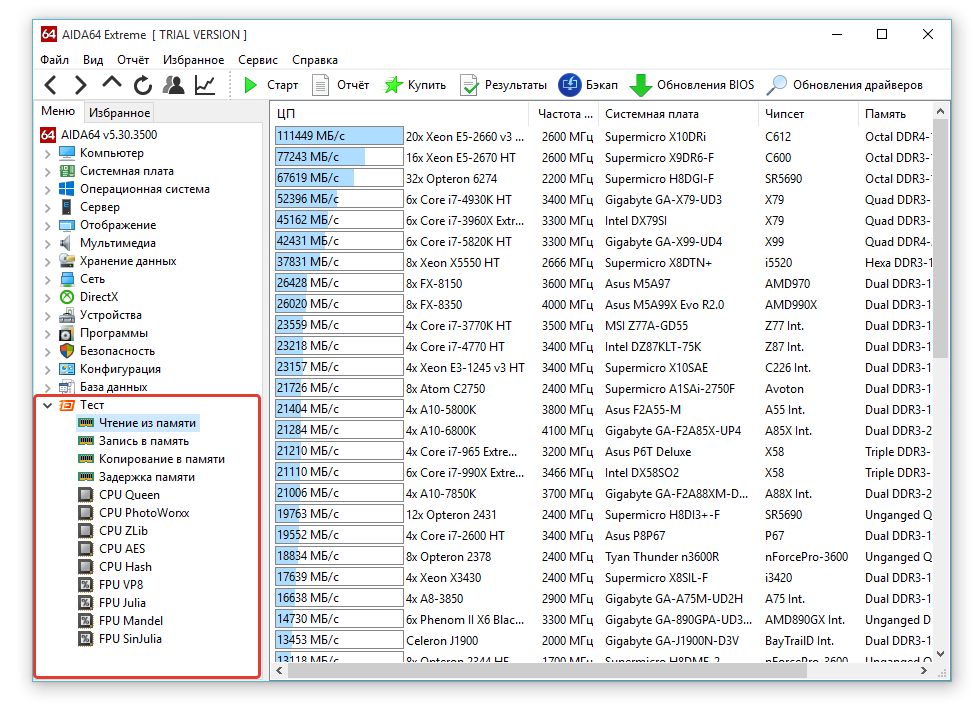
В целом, разделами «Конфигурация», «Базы данных», «Тест», «Сервер», «DirectX» и «Операционная система» я вообще никогда не пользовался. Пока не было надобности 🙂
Те пункты в программе, которыми вы наиболее часто пользуетесь можно для удобства добавить в раздел «Избранное», для того чтобы потом видеть в списке только то, что вам нужно! Сделать это очень просто. Кликаем правкой кнопкой по нужному пункту и выбираем «Добавить в список избранного»:
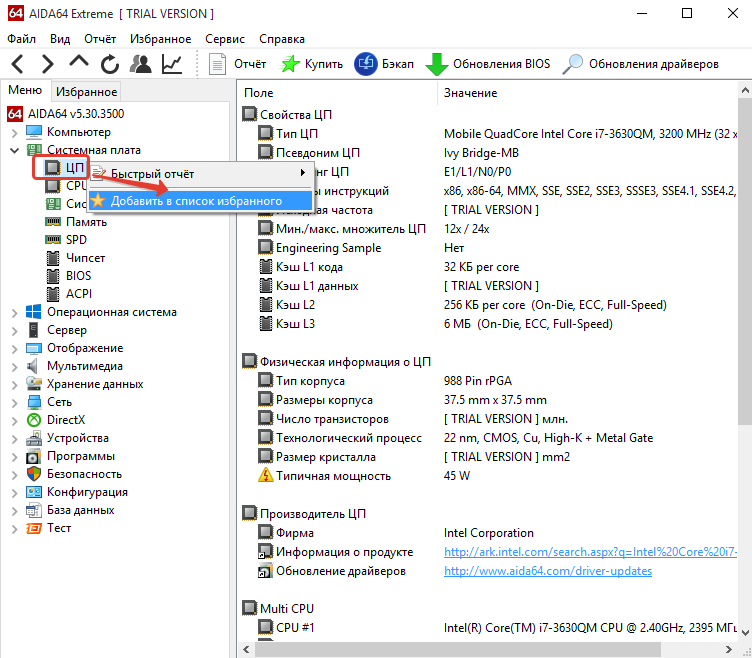
Теперь, для того чтобы посмотреть что у вас находится в Избранном, в левой части окна открываем вкладку «Избранное»:

Ещё одна функция, которая может оказаться полезной – создание отчётов по оборудованию, из которых можно узнать нужную информацию о компьютере. В отчетах данные отображаются удобно для просмотра и этот отчёт можно в такой же удобной форме кому-нибудь передать.
Для того чтобы создать отчёт, кликните правой кнопкой по нужному пункту и выберите «Быстрый отчёт», после чего в списке выберите нужный вам вариант формирования отчёта (удобнее всего, на мой взгляд – HTML):

Через несколько секунд будет сформирован отчёт по характеристикам компьютера, который вы можете сохранить в файл или сразу же отправить кому-то по E-Mail (смотрите кнопки, отмеченные на изображении ниже):
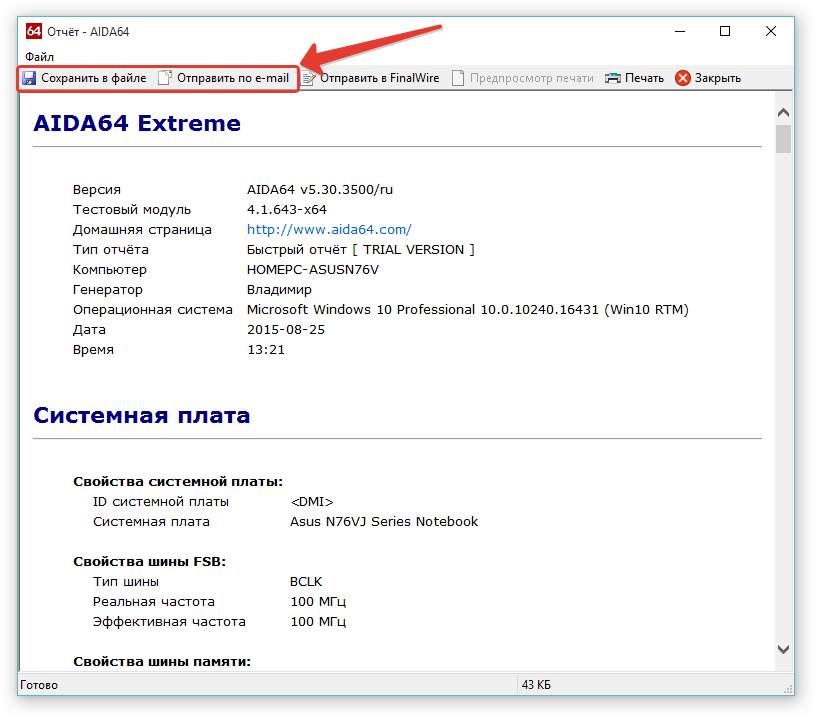
И ещё одна полезная возможность программы – тестирование основного оборудования: диск HDD, видеоадаптер, монитор, оперативная память и стабильность операционной системы. Все эти тесты доступны в меню «Сервис»:

Вот такая вот полезная и совсем не сложная для новичка программа, через которую любой может узнать полные характеристики своего компьютера / ноутбука. А если в системе не установлены какие-то драйвера, то такая программа может вас выручить, поскольку пометит те устройства, для которых в системе не найдено нужных драйверов!
В одной из последующий статей я хочу рассказать об аналогичной программе, показывающей весьма детальную информацию о компьютера (его железе и программах) и распространяющейся бесплатно для домашнего использования:
Правда, мне всё равно нравится больше Aida64, поскольку даёт больше информации о компьютере и пользоваться ей как-то удобнее 🙂
Хорошего Вам дня! До встречи в других статьях 😉
Сделай репост – выиграй ноутбук!
Каждый месяц 1 числа iBook.pro разыгрывает подарки.
- Нажми на одну из кнопок соц. сетей
- Получи персональный купон
- Выиграй ноутбук LENOVO или HP

—> LENOVO или HP от 40-50 т.р., 8-16ГБ DDR4, SSD, экран 15.6″, Windows 10












